MANUAL - Sistema de Gestão de Programas de Governo
1. Introdução
O Sistema de Gestão de Programas de Governo terá como objetivo gerar as métricas de cumprimento das Leis de Diretrizes Orçamentárias (LDO) com base nos Programas de Governo estabelecidos no Plano Plurianual (PPA). As aferições são realizadas quadrimestralmente e ao término do ano fiscal, todos os dados coletados são enviados para o Tribunal de Contas de São Paulo (TCSP).
O sistema será voltado para o preenchimento das métricas de indicadores e ações dos programas de governo a cada quadrimestre pelos gestores de diversas pastas e enviado para o TCSP por meio da Controladoria Geral do Município.
2. Acesso ao sistema
2.1. Módulo Admin
Na barra de endereço do navegador digite:
Ao acessar, será exibida a seguinte tela para realização do login:
<Imagem da tela de login do sistema (identificação visual)>
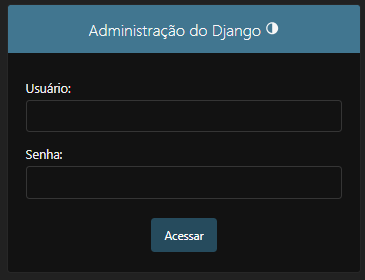
Figura 1 – Tela de Login do sistema <tela de Administração>
Importante:
- Para inclusão de um novo usuário, é necessário que o chefe do setor responsável envie um e-mail para informatica@sorocaba.sp.gov.br solicitando a liberação do acesso, deverá ser informado o nome completo, e-mail, CPF, matrícula e qual deverá ser o perfil do novo usuário (ou indicar em quem devem ser espelhadas as permissões).
2.1. Módulo Web
O sistema possui versão acessível ao público via web, disponível no seguinte endereço:
https://indicadores-controladoria.sorocaba.sp.gov.br/
Ao acessar, será exibida a seguinte tela para realização do login:
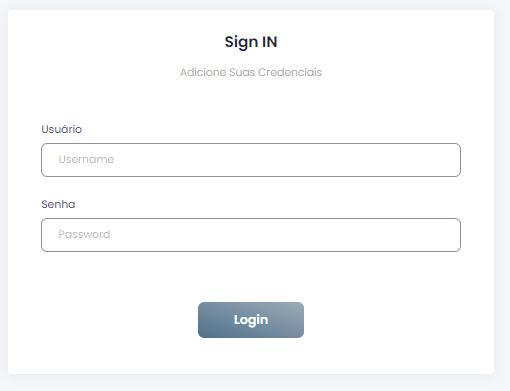
Figura 2 – Tela de Login do sistema - Sistema de Gestão de Programas de Governo
3. Perfis do sistema
3.1. Controladoria
- Órgão – lista dos órgãos que compõem a gestão municipal, adição/edição de órgãos;
- Cargo – lista de cargos, adição/edição de cargos;
- Vínculo – lista de vínculos, adição/edição/exclusão de vínculos;
- Unidade de medida – lista de unidade de medidas, adição/edição de unidades de medida;
- PPA – lista de PPA’s, adição/ edição de PPA’s;
- Programa > Gerir Programas – lista de programa da PPA ativa, adição/edição de programas;
- Programa > Gerir Ações – lista de ações dos programas da PPA ativa, adição/edição de ações;
- Programa > Gerir Indicadores – lista de indicadores dos programas da PPA ativa, adição/edição de indicadores;
- LDO > Gerir LDO – lista de LDO’s, adição/edição de LDO’s;
- LDO > Ações da LDO – lista de ações da LDO ativa, edição de status e observação das ações da LDO;
- LDO > Indicadores da LDO – lista de indicadores da LDO ativa, edição de status e observação dos indicadores da LDO;
- Relatórios – Geração de relatórios quadrimestral de ações e de indicadores em formato xlsx (Excel);
3.2. Gestor
- Quadrimestre > Preencher ações – área para preenchimento quadrimestral de ações;
- Quadrimestre > Preencher indicadores – área para preenchimento quadrimestral de indicadores;
- Índice de Referência – área destinada para preenchimento de valores anuais de indicadores e metas de ações.
4. Visão geral
O cabeçalho do sistema apresenta algumas informações, como LDO Referência, que diz respeito a LDO que está ativa. Além disso, lateral superior direita temos o ícone  que permite alterar o tema da aplicação para escuro, e o login do usuário logado, mais a opção de sair.
que permite alterar o tema da aplicação para escuro, e o login do usuário logado, mais a opção de sair.
Na lateral esquerda temos o menu de funcionalidades, na tela em exibição a seguir refere-se a tela do perfil da Controladoria.
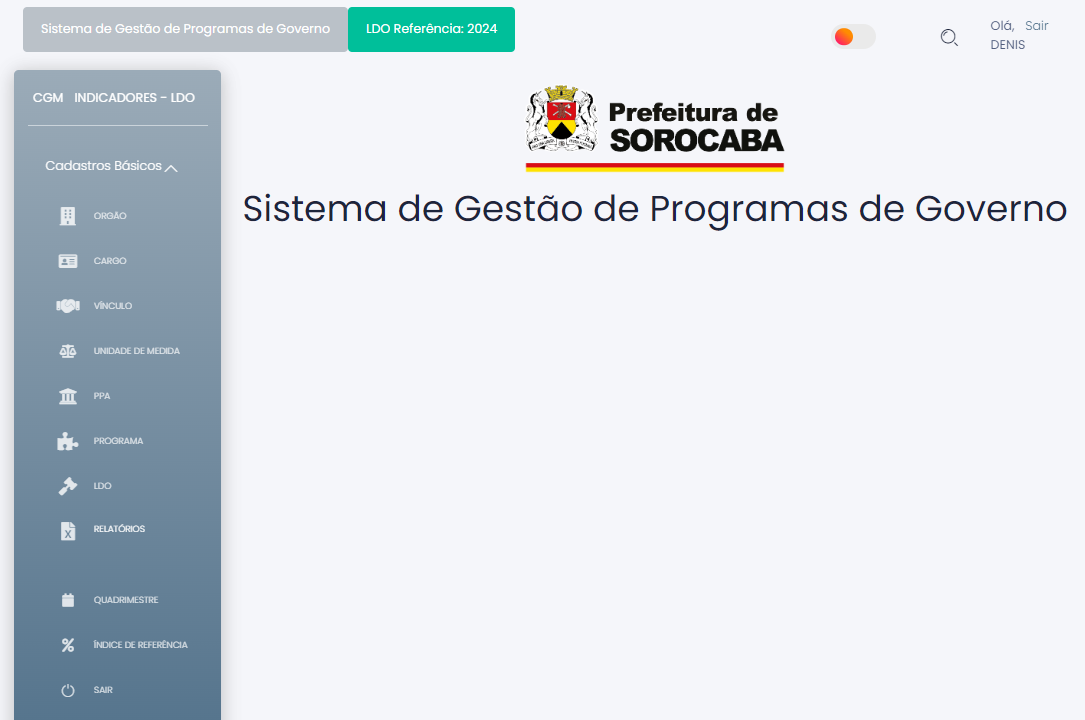 Figura 3 – Tela principal do sistema SGPG
Figura 3 – Tela principal do sistema SGPG
O Sistema de Gestão de Programas de Governo possui apenas dois perfis de acesso:
- Controladoria, responsável pelos Cadastros Básicos (Órgão, Cargo, Vínculo, Unidade de medida, PPA, Programa, LDO) e relatórios.
- Gestor, responsável pelo preenchimento quadrimestral de ações e de indicadores, além dos índices de referência;
4.1. Cadastros Básicos
4.1.1. Órgão
Na tela de Órgão são listados todos os órgãos cadastrados, onde é possível realizar filtros por meio do ícone e filtrar por nome de órgão, sigla e status.
e filtrar por nome de órgão, sigla e status.
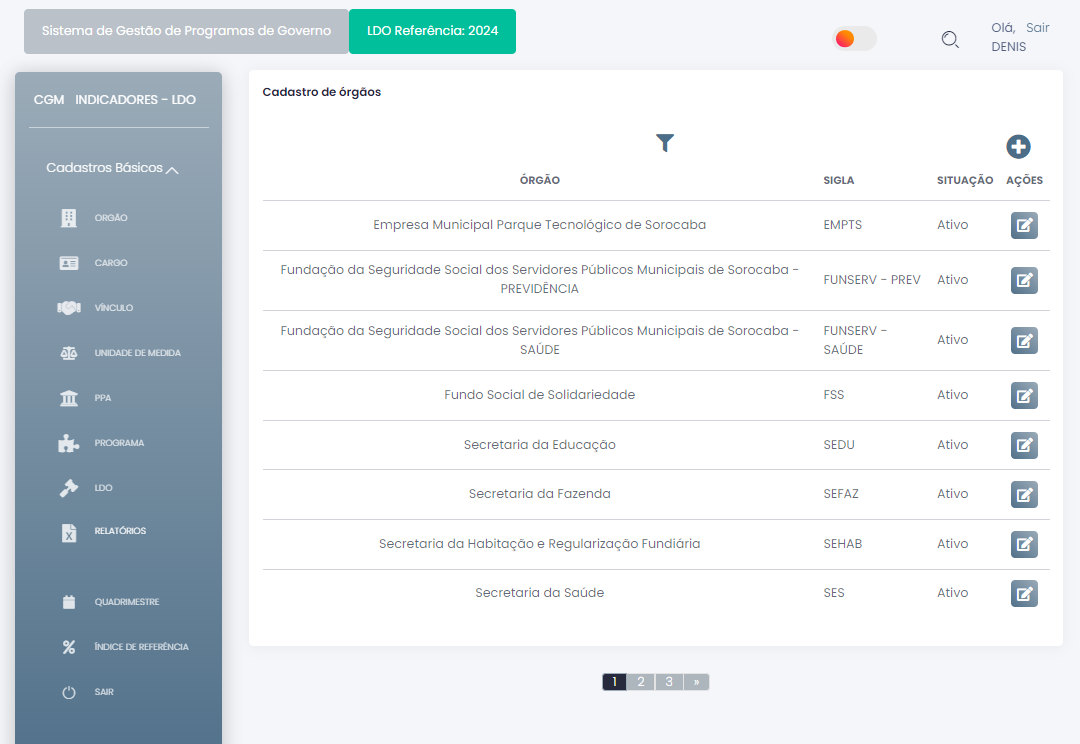
Figura 4 – Tela de listagem de órgãos
Para cadastrar novo órgão, basta clicar no ícone de adição  e a seguinte tela será exibida:
e a seguinte tela será exibida:
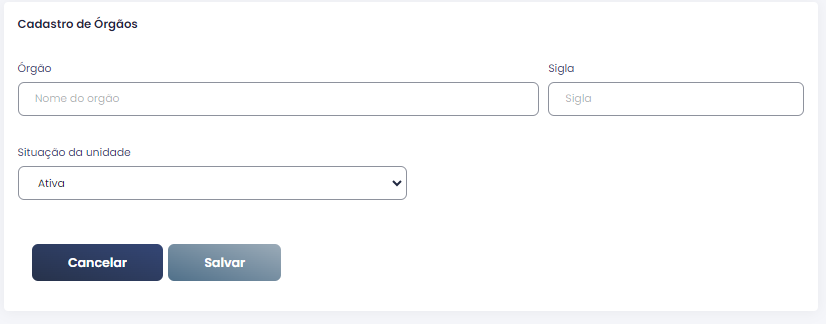
Figura 5 – Tela de cadastro de órgão
Para editar órgão cadastrado, basta clicar no ícone de edição  que é exibido na lista de órgãos na coluna “Ações”.
que é exibido na lista de órgãos na coluna “Ações”.
4.1.2. Cargo
Na tela de Cargo são listados todos os cargos cadastrados.
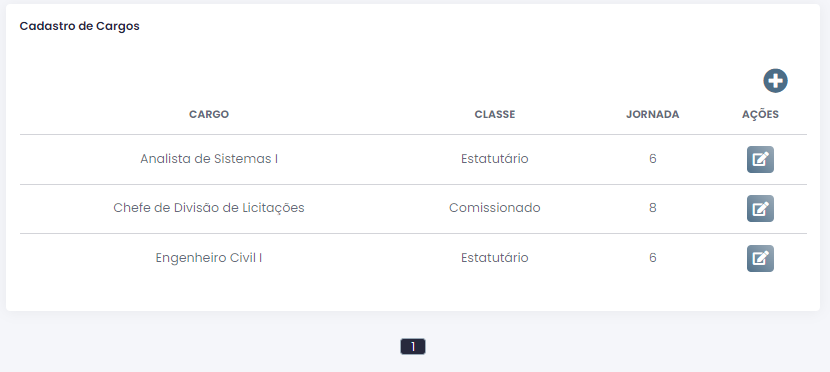
Figura 6 – Tela de listagem de cargos
Para cadastrar novo cargo, basta clicar no ícone de adição e a seguinte tela será exibida:
e a seguinte tela será exibida:
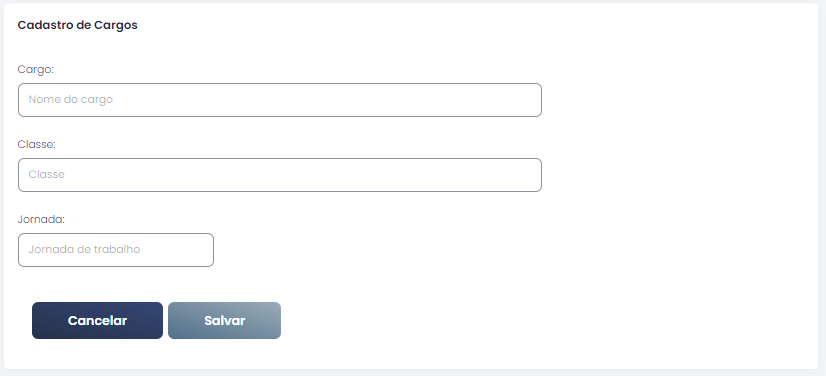
Figura 7 – Tela de cadastro de cargo
Para editar cargo cadastrado, basta clicar no ícone de edição  que é exibido na lista de cargos na coluna “Ações”.
que é exibido na lista de cargos na coluna “Ações”.
Na tela de Vínculo são listados todos os vínculos de usuários cadastrados, onde é possível realizar filtros por meio do ícone

e filtrar por primeiro nome do servidor, matrícula e/ou lotação.
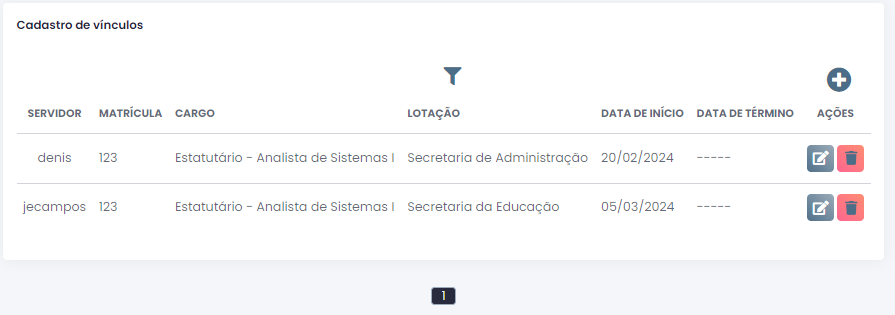
Figura 8 – Tela de listagem de vínculos
Para cadastrar novo vínculo, basta clicar no ícone de adição e a seguinte tela será exibida:
e a seguinte tela será exibida:
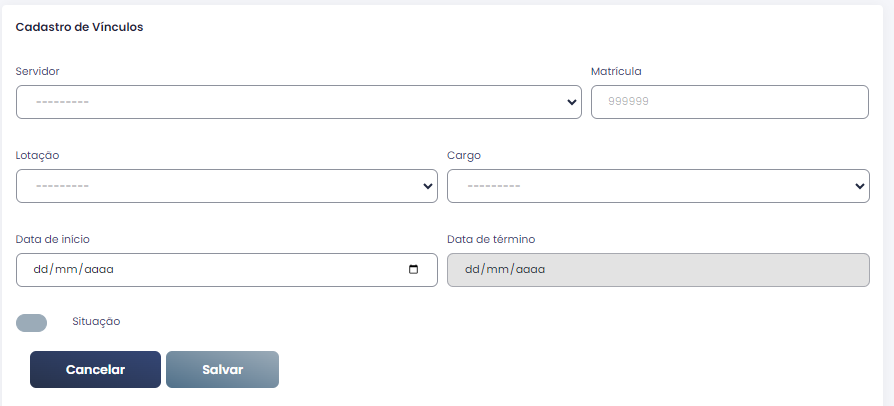
Figura 9 – Tela de cadastro de vínculos
Para editar vínculo cadastrado, basta clicar no ícone de edição  que é exibido na lista de vínculos na coluna “Ações”. Para excluir vínculo de servidor, basta clicar no ícone da lixeira
que é exibido na lista de vínculos na coluna “Ações”. Para excluir vínculo de servidor, basta clicar no ícone da lixeira 
Observação: o sistema não permite que um mesmo servidor possua dois vínculos com a situação ativa, é necessário excluir o vínculo anterior ou inativar um dos vínculos.
4.1.4. Unidade de Medida
Na tela de Unidade de Medida são listadas todas as unidades de medidas cadastradas.
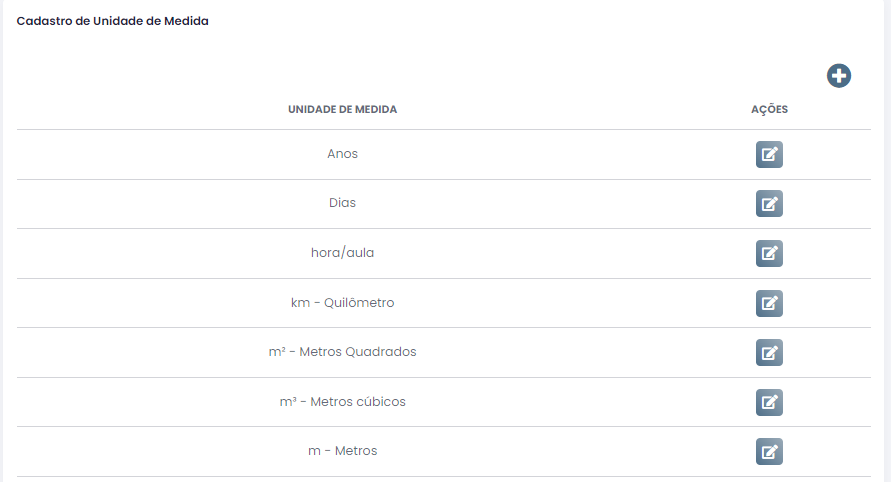
Figura 10 – Tela de listagem de unidades de medida
Para cadastrar nova unidade de medida, basta clicar no ícone de adição  e a seguinte tela será exibida:
e a seguinte tela será exibida:
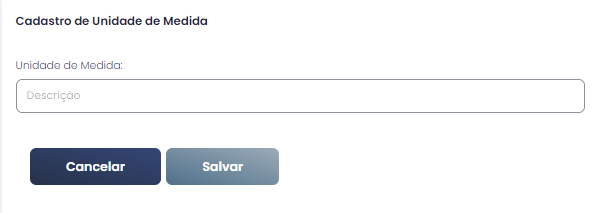
Figura 11 – Tela de cadastro de unidade de medida
Para editar unidade de medida cadastrada, basta clicar no ícone de edição  que é exibido na lista de unidade de medidas na coluna “Ações”.
que é exibido na lista de unidade de medidas na coluna “Ações”.
4.1.5. PPA
Na tela de PPA são listados todos os Planos Plurianual cadastrados.
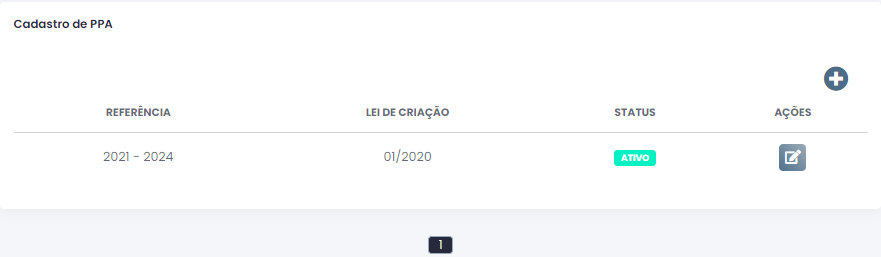
Figura 12 – Tela de listagem de PPA’s
Para cadastrar novo Plano Plurianual, basta clicar no ícone de adição e a seguinte tela será exibida:
e a seguinte tela será exibida:
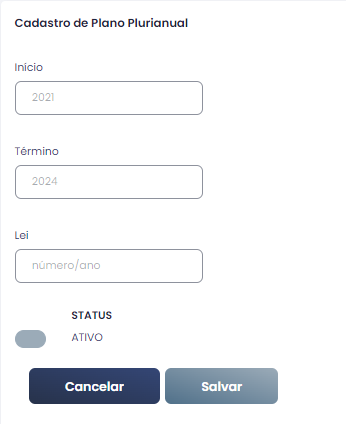
Figura 13 – Tela de cadastro de PPA
Para editar o Plano Plurianual cadastrado, basta clicar no ícone de edição  que é exibido na lista de PPA’s na coluna “Ações”.
que é exibido na lista de PPA’s na coluna “Ações”.
Observação: Só será permitido o cadastro de um PPA com o status “ATIVO”, devendo o usuário na criação de um novo PPA, editar o PPA anterior, alterando o status para “INATIVO”.
4.1.6. Programa
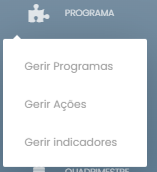
4.1.6.1. Gerir Programas
Na tela “Gerir Programas” são listados todos os programas cadastrados referente ao PPA ativo, com a possibilidade de filtrar por meio do ícone  por PPA ou por descrição do programa.
por PPA ou por descrição do programa.
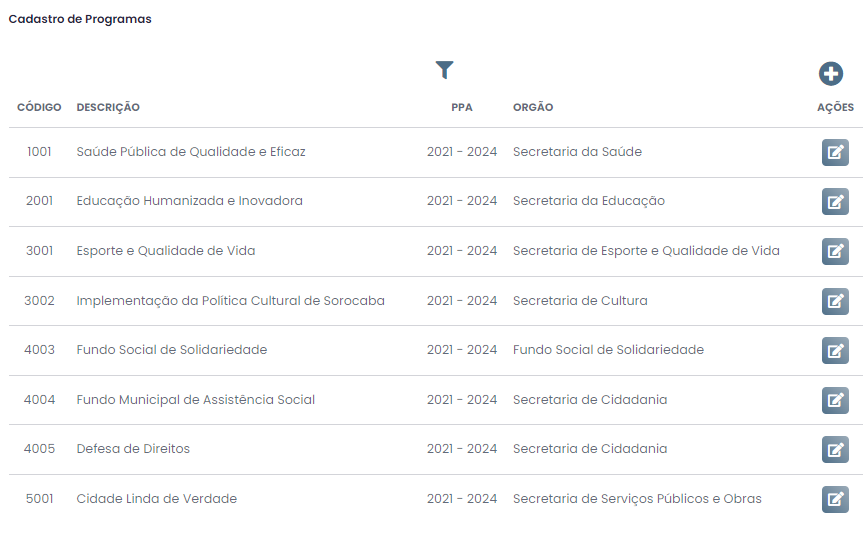
Figura 15 – Tela de listagem de programas
Para cadastrar novo programa, basta clicar no ícone de adição e a seguinte tela será exibida:
e a seguinte tela será exibida:
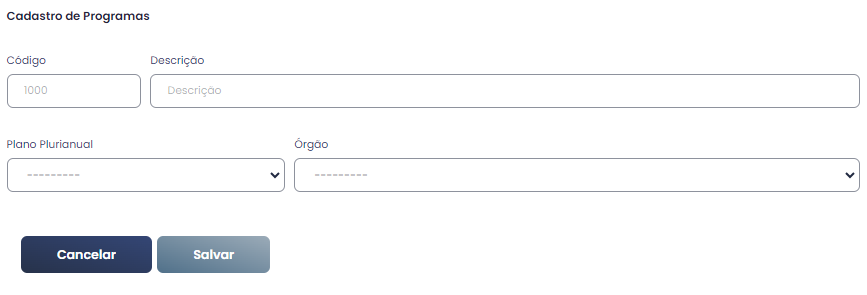
Figura 16 – Tela de cadastro de programa
Para editar o programa cadastrado, basta clicar no ícone de edição  que é exibido na lista de programas na coluna “Ações”.
que é exibido na lista de programas na coluna “Ações”.
4.1.6.2. Gerir Ações
Na tela “Gerir Ações” são listadas todas as ações cadastradas referente aos programas do PPA ativo, com a possibilidade de filtrar por meio do ícone  por PPA ou por descrição da ação.
por PPA ou por descrição da ação.
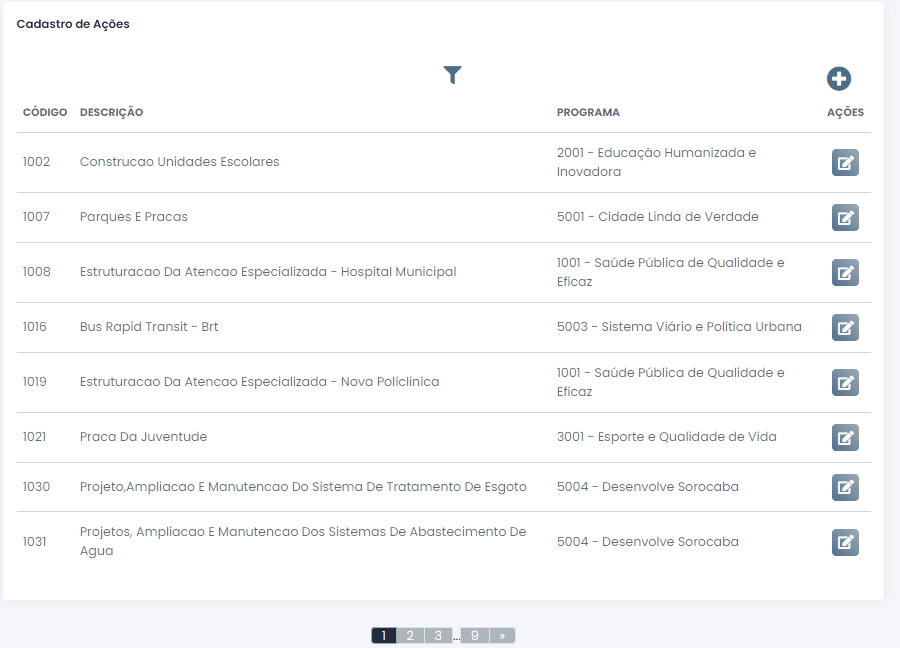
Figura 17 – Tela de listagem de ações
Para cadastrar nova ação, basta clicar no ícone de adição  e a seguinte tela será exibida:
e a seguinte tela será exibida:
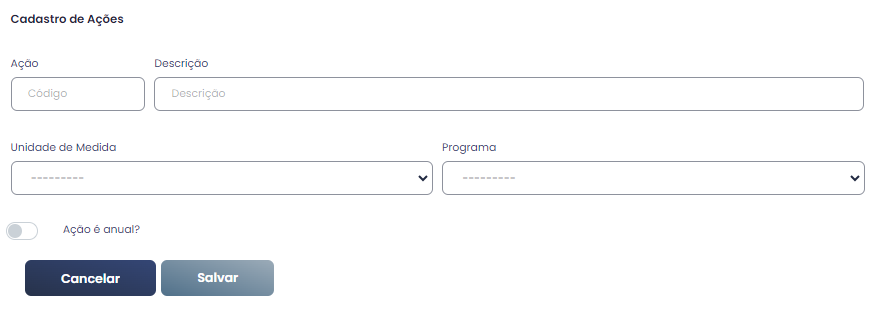
Figura 18 – Tela de cadastro de ação
Para editar a ação cadastrada, basta clicar no ícone de edição  que é exibido na lista de ações na coluna “Ações”.
que é exibido na lista de ações na coluna “Ações”.
4.1.6.3. Gerir Indicadores
Na tela “Gerir Indicadores” são listados todos os indicadores cadastrados referente aos programas do PPA ativo, com a possibilidade de filtrar por meio do ícone  por PPA ou por nome do indicador.
por PPA ou por nome do indicador.
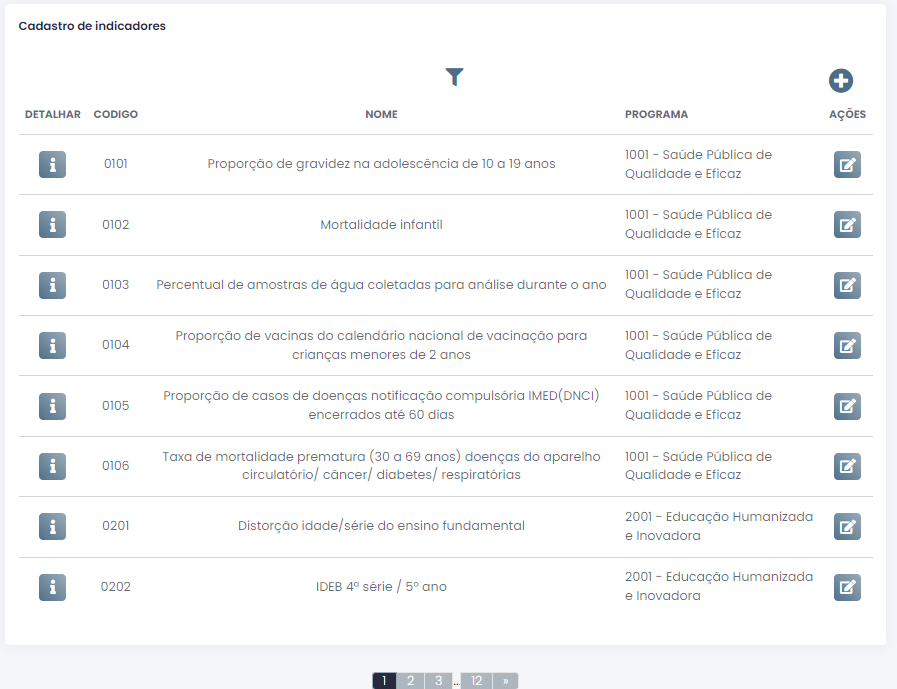
Figura 19 – Tela de listagem de indicadores
Para cadastrar novo indicador, basta clicar no ícone  de adição e a seguinte tela será exibida:
de adição e a seguinte tela será exibida:
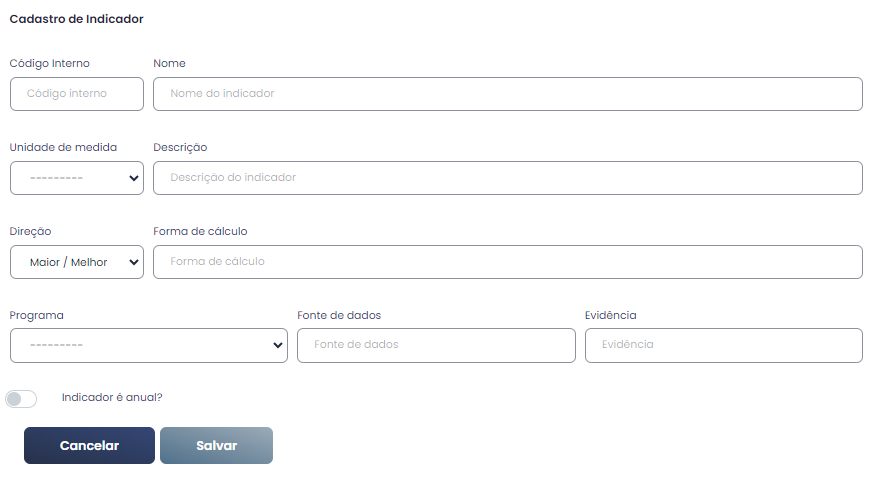
Figura 20 – Tela de cadastro de indicador
Para editar o indicador cadastrado, basta clicar no ícone  de edição que é exibido na lista de indicadores na coluna “Ações”.
de edição que é exibido na lista de indicadores na coluna “Ações”.
4.1.7. LDO
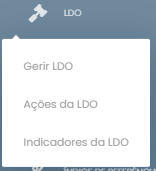
4.1.7.1. Gerir LDO
Na tela “Gerir LDO” são listados todas as LDO’s, com a possibilidade de filtrar por meio do ícone  por PPA ou por descrição do programa.
por PPA ou por descrição do programa.
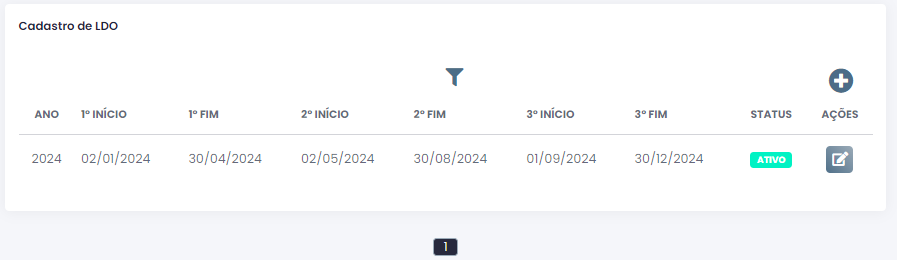
Figura 22 – Tela de listagem de LDO’s
Para cadastrar nova LDO, basta clicar no ícone de adição  e a seguinte tela será exibida:
e a seguinte tela será exibida:
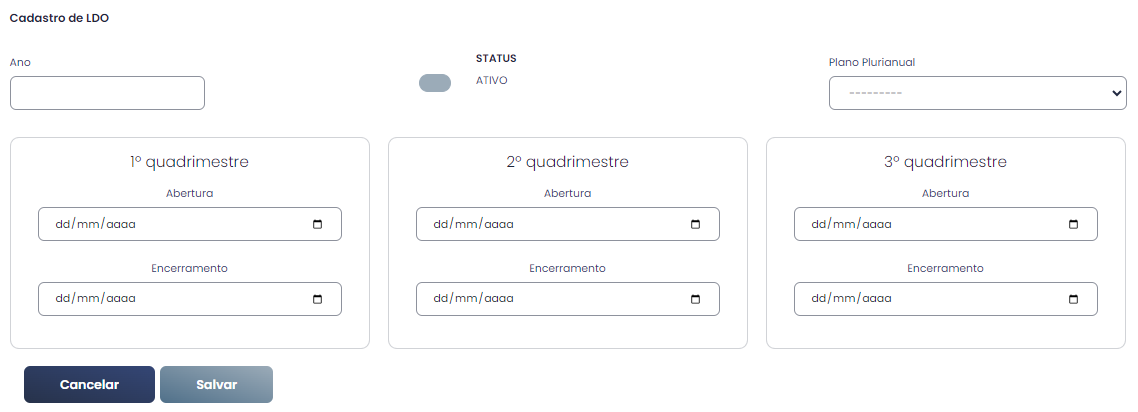
Figura 23 – Tela de cadastro de LDO
Para editar a LDO cadastrada, basta clicar no ícone de edição  que é exibido na lista de LDO’s na coluna “Ações”.
que é exibido na lista de LDO’s na coluna “Ações”.
Observação: Ao cadastrar nova LDO será necessário editar o “STATUS” da LDO anterior para inativo por meio de clique no ícone  que ficará da seguinte forma –
que ficará da seguinte forma –  INATIVO. Feito isso, pode prosseguir com o novo cadastro.
INATIVO. Feito isso, pode prosseguir com o novo cadastro.
ATENÇÃO: A LDO só pode ser criada após o cadastro de todas as ações e indicadores que compõem o PPA vigente, pois é a partir dessa relação existente que é criada automaticamente toda relação de métricas daquela LDO.
4.1.7.2. Ações da LDO
Nesta tela é listada todas as ações da LDO ativa, onde é possível marcar ou desmarcar as ações que serão medidas dentro daquela LDO por meio da coluna “Status” e ainda inserir observações pertinentes.
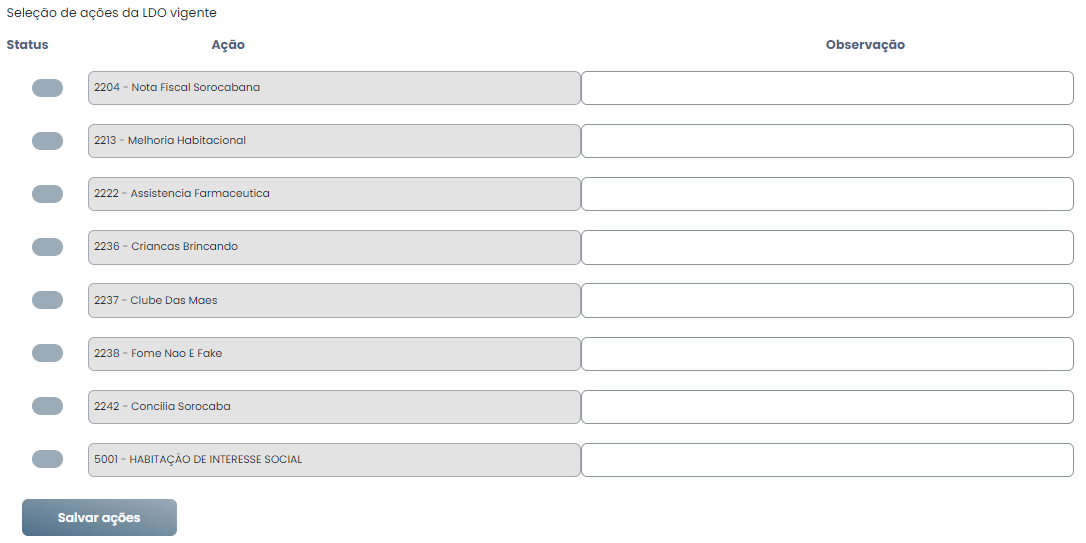
Figura 24 – Tela de seleção de ações da LDO ativa.
4.1.7.3. Indicadores da LDO
Nesta tela é listada todas os indicadores da LDO ativa, onde é possível marcar ou desmarcar os indicadores que serão medidos dentro daquela LDO por meio da coluna “Status” e ainda inserir observações pertinentes.
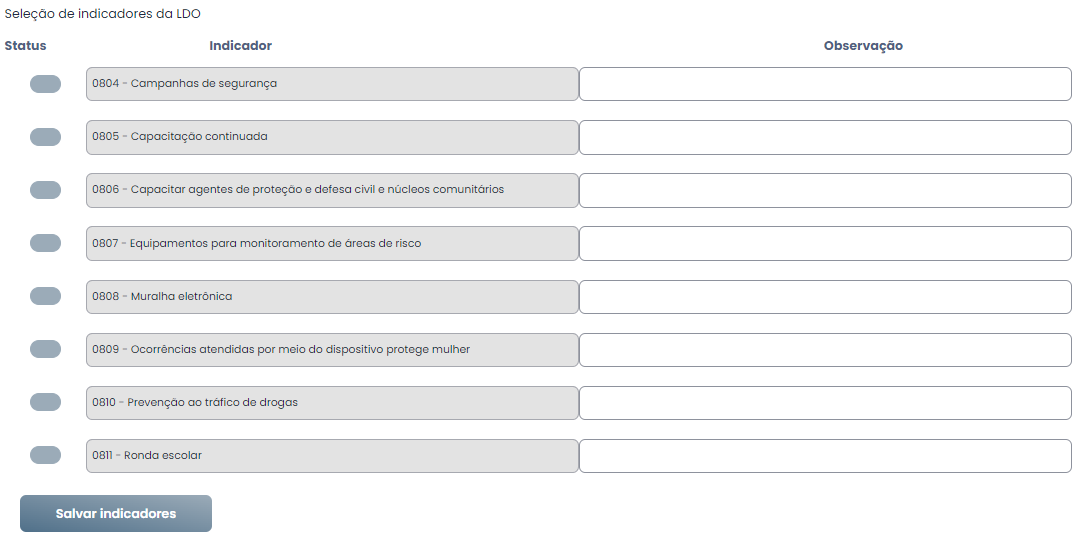
Figura 25 – Tela de seleção de indicadores da LDO ativa.
4.1.8. Relatórios
Na tela de relatórios é possível gerar relatórios no formato .xlsx (Excel) com a inserção do ano, seleção do tipo (Ações ou Indicadores) e marcar os quadrimestres.
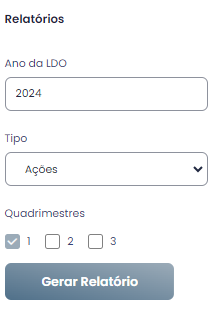
Figura 26 – Tela de relatórios
O relatório gerado terá as seguintes colunas:
Relatório de ações:

Figura 27 – planilha de relatórios de ações
Relatório de indicadores:

Figura 28 – planilha de relatórios de indicadores
4.2. Acesso perfil Gestor
O acesso ao perfil gestor é composto apenas pelo item “Quadrimestre” e “Índice de Referência”
4.2.1. Quadrimestre
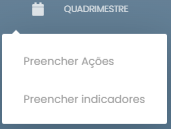
4.2.1.1. Preencher Ações
Nesta tela são exibidas três guias de navegação referente a cada quadrimestre. Ao selecionar o quadrimestre, são habilitados os campos para inserção de valores e de observações.
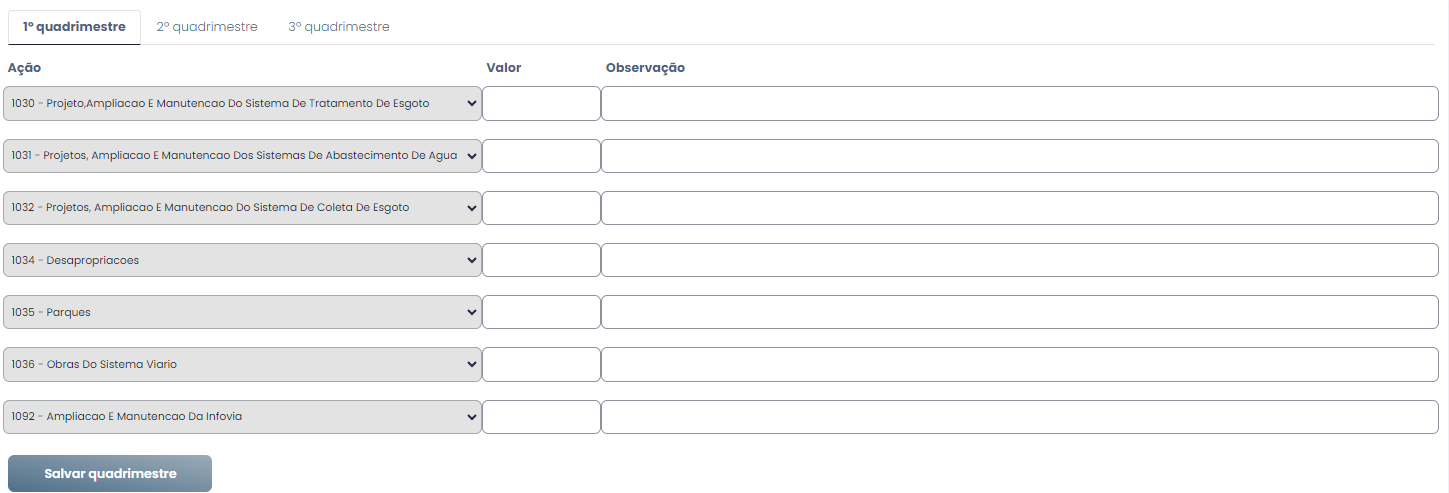
Figura 30 – Tela de preenchimento de quadrimestres das ações
4.2.1.2. Preencher Indicadores
Nesta tela são exibidas três guias de navegação referente a cada quadrimestre. Ao selecionar o quadrimestre, são habilitados os campos para inserção de valores e de observações.
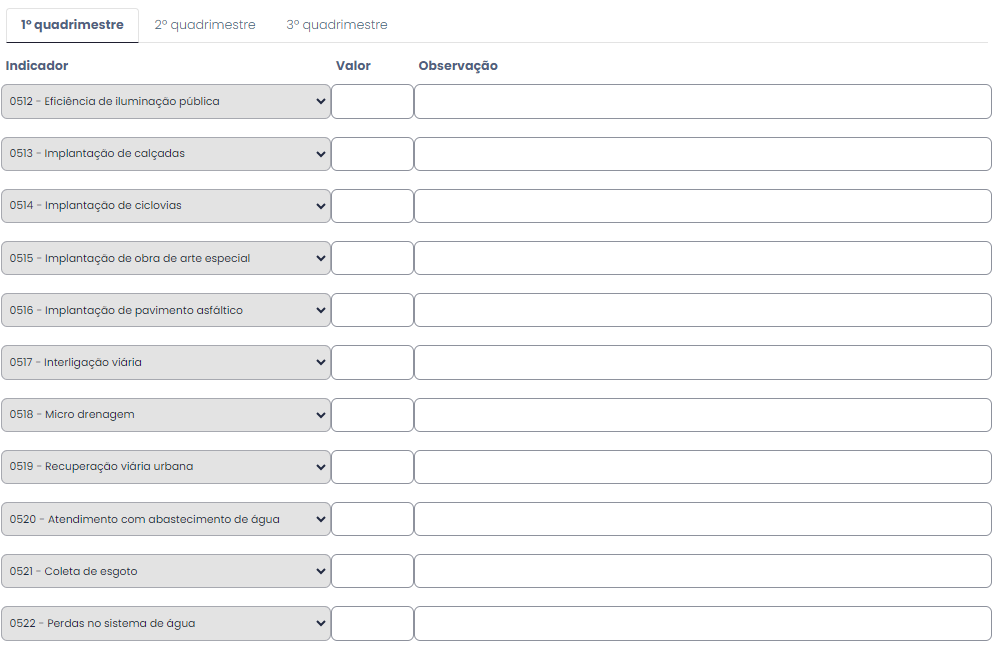
Figura 31 – Tela de preenchimento de quadrimestres dos indicadores
4.2.2. Índice de Referência
Nesta tela são exibidas duas guias de navegação, sendo a primeira “Índice Programas” voltada para o preenchimento dos índices recente e futuro dos indicadores do órgão e a segunda guia “Meta de ações” voltada para o preenchimento da meta anual de cada ação do órgão.
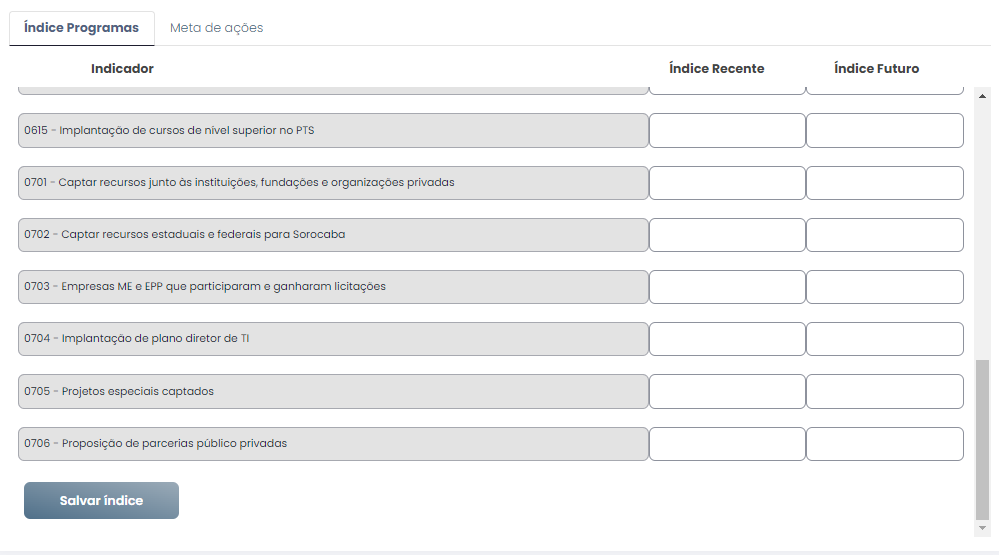
Figura 32 – Tela de preenchimento de Índices de Referência
